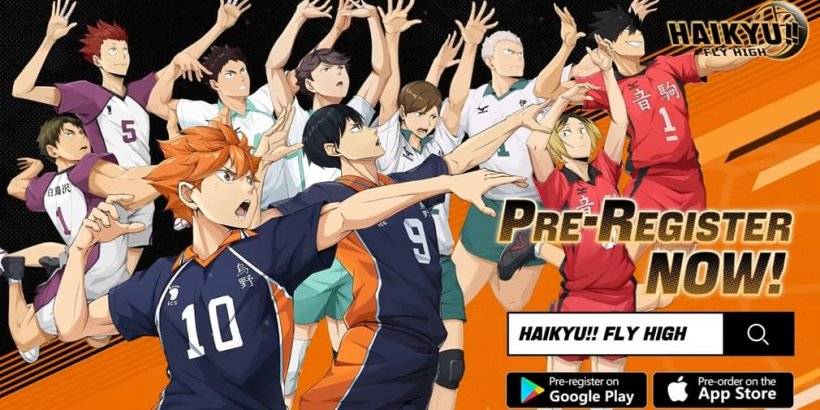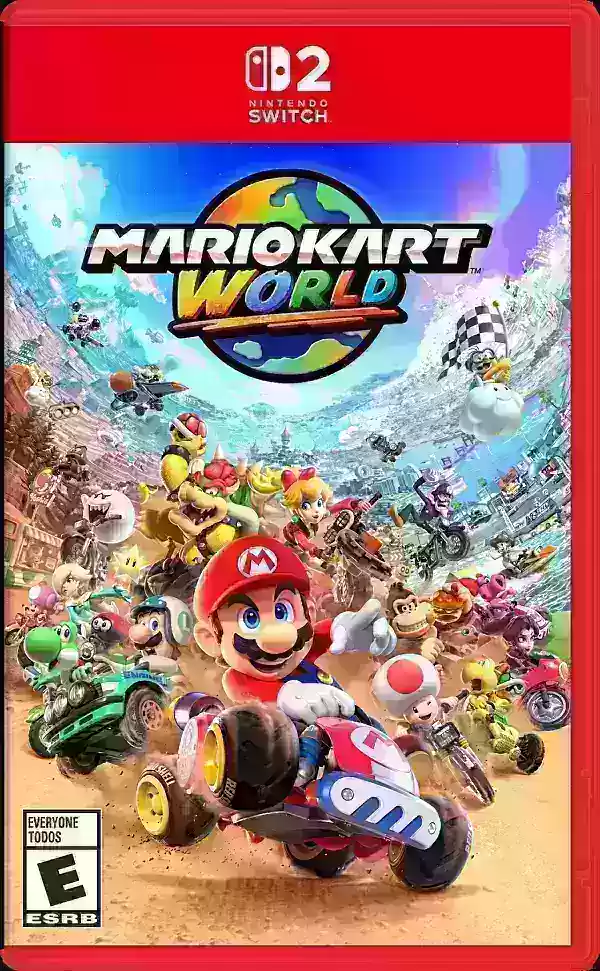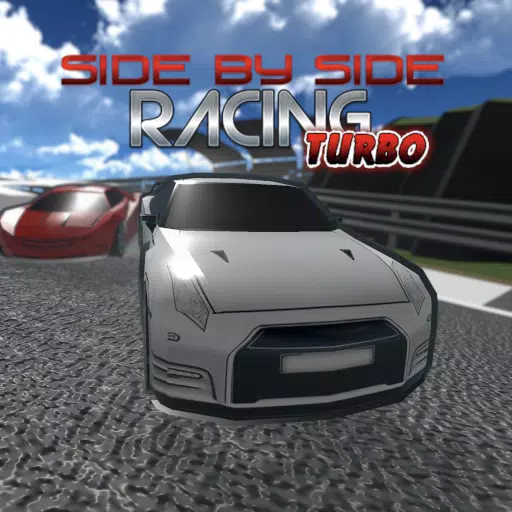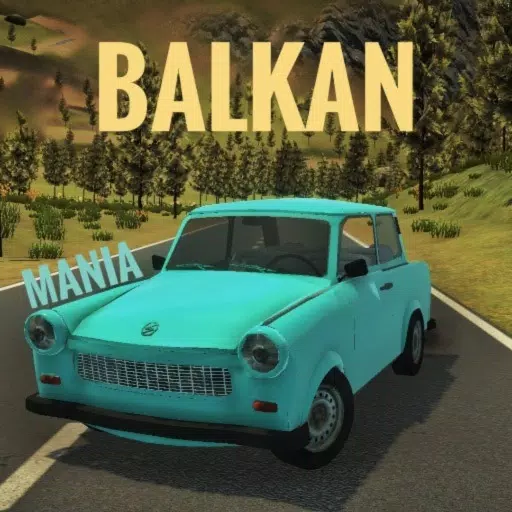လာမယ့်နိုင်ငံတော်၏ဂုဏ်အသရေကိုဖမ်းယူပါ။
နိုင်ငံတော်လာပါ။ Gameplay ထက်ကျော်လွန်ပြီးအလှအပကိုထိန်းသိမ်းလိုပါသလား။ ဒီဂိမ်းတွင် Launch တွင်ဓာတ်ပုံမုဒ်ပါ 0 င်သည်။ ဒီနေရာမှာအဲဒါကိုဘယ်လိုရယူပြီးအသုံးချမလဲ။
ဓာတ်ပုံ Mode ကိုဖွင့်ချိန် -
- PC: F1 (ကီးဘုတ်) သို့မဟုတ်တစ်ပြိုင်တည်း l3 နှင့် r3 (joypad) ကိုနှိပ်ပါ။
- Xbox စီးရီး X | S/PlayStation 5: L3 နှင့် R3 (joypad) ကိုတစ်ပြိုင်တည်း နှိပ်. တစ်ပြိုင်နက်တည်းနှိပ်ပါ။ (L3 နှင့် R3 သည် Joystick Sticks နှစ်ခုစလုံးကိုနှိပ်ခြင်းအားရည်ညွှန်းသည်) ။
၎င်းသည်ဂိမ်းကိုခေတ္တရပ်တန့်ပြီးဓာတ်ပုံ mode ကိုစတင်ပါလိမ့်မည်။
ဓာတ်ပုံစနစ်ထိန်းချုပ်မှု:

ဓာတ်ပုံအသုံးစနစ်တွင်တစ်ကြိမ်တွင်ကင်မရာကိုကျယ်ကျယ်ပြန့်ပြန့်ကိုင်တွယ်နိုင်သည်။
Xbox စီးရီး X | S:
- ကင်မရာလည်ပတ်ခြင်း - ဘယ်ဘက်တုတ်
- အလျားလိုက်ကင်မရာလှုပ်ရှားမှု: မှန်ကန်သောတုတ်
- ကင်မရာတက်: လက်ဝဲအစပျိုး/lt
- ကင်မရာချခြင်း: ညာဘက်ခလုတ်/RT
- Hide Interface: x
- Exit Photo Mode: ခ
- ဓာတ်ပုံရိုက်ယူပါ။ Xbox ခလုတ်ကိုနှိပ်ပါ
PlayStation 5:
- ကင်မရာလည်ပတ်ခြင်း - ဘယ်ဘက်တုတ်
- အလျားလိုက်ကင်မရာလှုပ်ရှားမှု: မှန်ကန်သောတုတ်
- ကင်မရာတက်: လက်ဝဲအစပျိုး/lt
- ကင်မရာချခြင်း: ညာဘက်ခလုတ်/RT
- Hide Interface: စတုရန်း
- Exit ဓာတ်ပုံမုဒ်: စက်ဝိုင်း
- ဓာတ်ပုံရိုက်ယူပါ။ Share ခလုတ်ကို နှိပ်. "ယူပြီး screenshot" ကိုရွေးပါ။
PC (ကီးဘုတ်နှင့် mouse):
- ကင်မရာလှုပ်ရှားမှု - မောက်စ်
- နှေးကွေးသောလှုပ်ရှားမှု - Caps Lock
- Hide Interface: x
- Exit Photo Mode: ESC
- ဓာတ်ပုံရိုက်ယူပါ။ အီး
PC Screenshots များသည်သင်၏ဓါတ်ပုံဖိုင်တွဲသို့သိမ်းဆည်းထားပြီး console screenshots များကိုသင်၏ console ၏ Console Capture ပြခန်းတွင်သိမ်းဆည်းထားပါသည်။
ဓာတ်ပုံစနစ်ကန့်သတ်ချက်များ -
လောလောဆယ်ဘုရားသခင့်နိုင်ငံတော် - ကယ်လွှတ်ခြင်း 2 ၏ဓာတ်ပုံသည်အခြေခံလုပ်ဆောင်ချက်ကိုပေးထားသည်။ သင် Henry ပတ် 0 န်းကျင်ရှိကင်မရာကိုဟင်နရီတစ်ဝှမ်းတွင်လွတ်လပ်စွာနေရာချနိုင်သော်လည်း, အနာဂတ်အသစ်ပြောင်းခြင်းများသည်ဤရွေးချယ်မှုများကိုတိုးချဲ့နိုင်သည်။
လက်ရှိကန့်သတ်ချက်များရှိသော်လည်းဓာတ်ပုံစနစ်၏ပါ 0 င်မှုသည်ကြိုဆိုခြင်းကိုကြိုဆိုခြင်းကိုပါ 0 င်သည်။